iOS 8 แนะนำตัวเลือกการแก้ไขค่อนข้างน้อยในแอปรูปภาพเริ่มต้นที่ช่วยให้คุณสามารถยืดและครอบตัดรูปภาพได้อย่างอื่น หากคุณรู้สึกว่าคุณแก้ไขรูปภาพผิดพลาดคุณสามารถรีเซ็ตได้ตลอดเวลา มันยอดเยี่ยมมากและให้คุณแก้ไขได้โดยไม่ต้องกังวลว่าจะทำรูปภาพหาย ทั้งหมดนี้ยอดเยี่ยมจนกระทั่งคุณลองและนำเข้ารูปถ่ายเหมือนที่คุณทำทุกอย่างไปยัง Mac หรือ PC ของคุณ คุณจะพบว่าภาพนั้นสามารถนำเข้าได้ในรูปแบบดั้งเดิมเท่านั้น คุณอาจสังเกตเห็นว่าสำหรับทุกรูปภาพที่คุณแก้ไขโดยใช้แอพ Photos จะมีไฟล์รูปแบบ AAE ที่สอดคล้องกัน หากคุณสงสัยว่าไฟล์เหล่านี้มาจากไหนและคุณสามารถนำเข้ารูปภาพที่แก้ไขไปยัง Mac หรือ PC ได้โดยไม่มีปัญหามากเกินไปเรามีคำตอบ
การนำเข้ารูปภาพที่แก้ไข
ใช้ iCloud หรือ Cloud Drive ใด ๆ
iCloud พร้อมใช้งานสำหรับทั้ง OS X และ Windows วิธีที่รวดเร็วที่สุดในการส่งภาพถ่ายแก้ไขและทั้งหมดไปยังเดสก์ท็อปของคุณคือการอัพโหลดไลบรารี่รูปถ่ายของคุณไปยัง iCloud ซึ่งจะซิงค์และทำให้มันพร้อมใช้งานบนเดสก์ท็อปของคุณ ได้รับการเตือนแม้ว่า iCloud อาจบีบอัดไฟล์ดังนั้นคุณอาจพบว่ามีรูปภาพและวิดีโอคุณภาพต่ำกว่าเล็กน้อย คุณสามารถใช้ Dropbox แทนซึ่งจะไม่บีบอัดรูปภาพและมีแอป iOS ที่ให้คุณอัปโหลดได้อย่างง่ายดาย
ออกอากาศ
นี่เป็นตัวเลือก OS X เท่านั้น คุณสามารถใช้ AirPlay เพื่อส่งภาพถ่ายจาก iPhone หรือ iPad ไปยัง Mac ของคุณ ภาพถ่ายจะถูกถ่ายโอนในรูปแบบที่แก้ไขและไม่มีการบีบอัดหรือสูญเสียคุณภาพ เรื่องนี้ขึ้นอยู่กับอุปกรณ์ iOS และเดสก์ท็อปของคุณสามารถรองรับ AirPlay ได้
การบันทึกสำเนาภาพถ่ายโดยใช้แอพที่แตกต่างกัน
หากคุณไม่ต้องการใช้คลาวด์ไดรฟ์และAirplay ไม่ใช่ตัวเลือกที่ทำงานได้ดังนั้นวิธีที่เร็วที่สุดในการนำเข้าภาพถ่ายในลักษณะเดียวกับที่คุณทำคือคนอื่น ๆ ทั้งหมดคือการใช้แอปแก้ไขรูปภาพอื่น ๆ บนอุปกรณ์ iOS ของคุณ เปิดแอพและนำเข้ารูปภาพจากนั้นบันทึกอีกครั้งโดยไม่ทำการเปลี่ยนแปลงใด ๆ สิ่งเดียวที่คุณต้องระวังที่นี่คือแอปที่คุณใช้ไม่ได้เพิ่มลายน้ำและไม่บีบอัดรูปภาพหรือครอบตัด
เห็นได้ชัดว่าคุณต้องการแอปฟรีในครั้งนี้เคสเราขอแนะนำ Snapseed by Google หรือ Darkroom โดย Adobe ทั้งสองอย่างให้คุณบันทึกสำเนาของรูปภาพโดยไม่ต้องทำการเปลี่ยนแปลงเพียงครั้งเดียว เมื่อคุณบันทึกสำเนาเพียงเชื่อมต่อโทรศัพท์ของคุณกับพีซี / Mac ของคุณและคัดลอกจากที่เก็บข้อมูลของอุปกรณ์เหมือนกับที่คุณทำกับรูปภาพอื่น

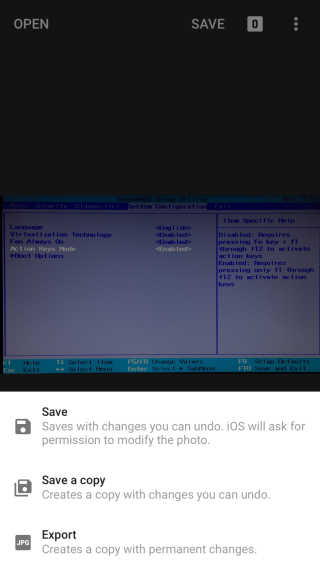
ไฟล์ AAE คืออะไร
เมื่อมีปัญหาการนำเข้ารูปถ่ายคุณอาจต้องการทราบว่าไฟล์ AAE คืออะไร ไฟล์เหล่านี้มีข้อมูลการแก้ไขสำหรับรูปภาพที่คุณแก้ไขในแอพรูปภาพใน iOS คุณจะพบว่าคุณไม่สามารถเปิดได้ด้วยแอพแต่งรูปภาพที่ดีที่สุด สิ่งที่สามารถเปิดได้จะไม่ทำให้คุณเห็นข้อมูลในไฟล์ได้ แต่จะอนุญาตให้คุณนำเข้ารูปภาพการเปลี่ยนแปลงและทั้งหมดไปยังเดสก์ท็อปของคุณแทน แอพที่รองรับการนำเข้าประเภทนี้หายากและมีราคาแพงเช่น Photoshop Elements หรือ iPhoto 9.5+
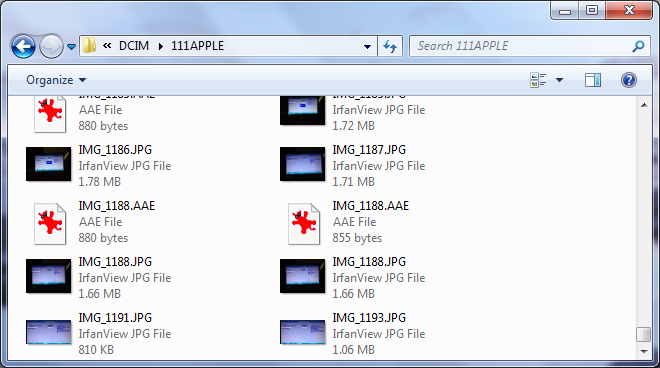
ไฟล์ AAE จะถูกสร้างขึ้นทุกครั้งที่คุณแก้ไขรูปภาพดังนั้นหากคุณแก้ไขรูปภาพในแอพรูปภาพบ่อยครั้งคุณจะพบว่ามีบางอย่างอยู่บ้าง พวกเขาไม่ต้องกังวลเกี่ยวกับเรื่องนี้และหากคุณมีหนึ่งในแอพหายากที่สามารถนำเข้าภาพถ่ายที่แก้ไขได้โดยตรงไฟล์เหล่านี้จะมีประโยชน์อย่างมาก













ความคิดเห็น